几个PPT的小技巧以及一些模板推荐下载
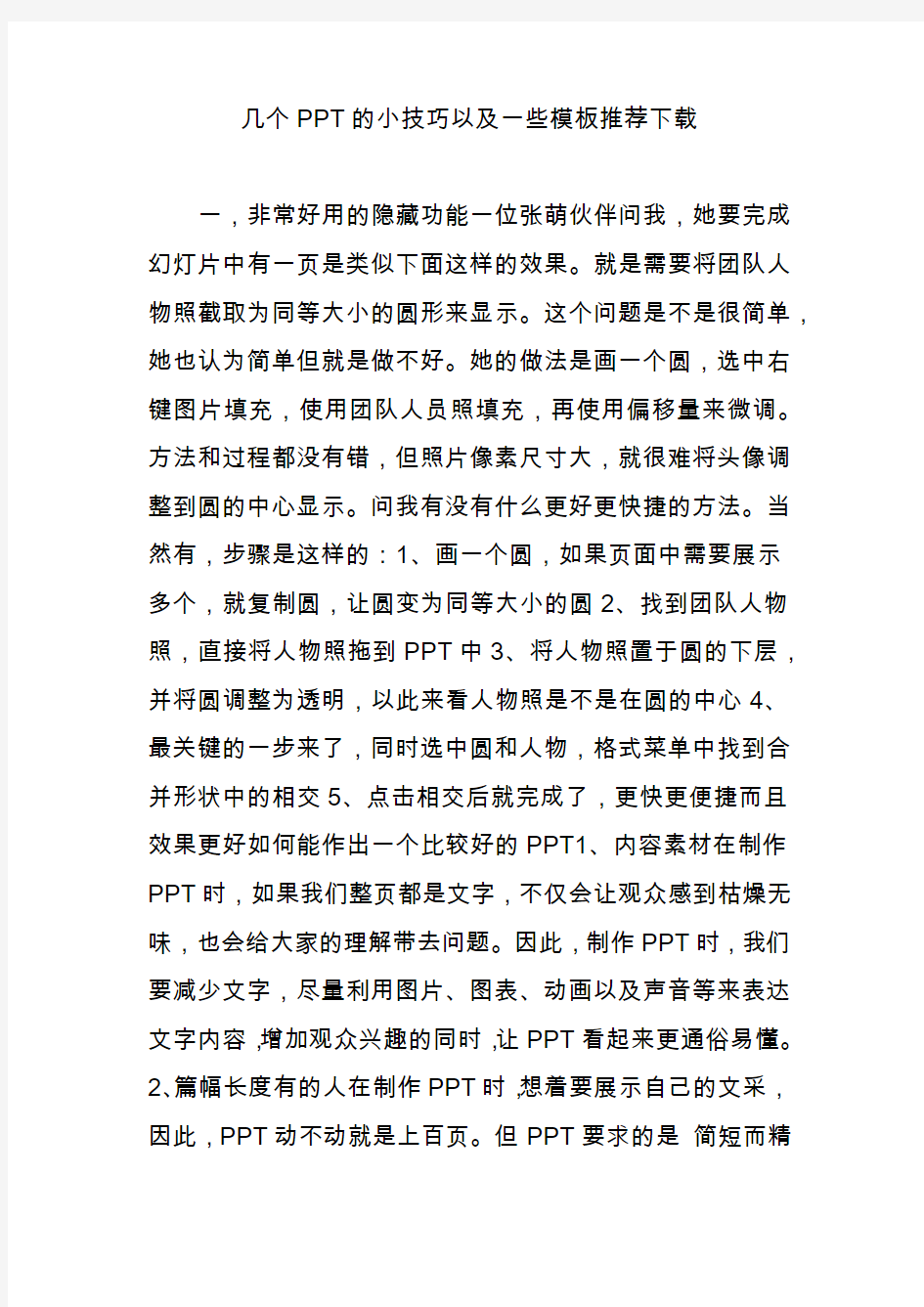
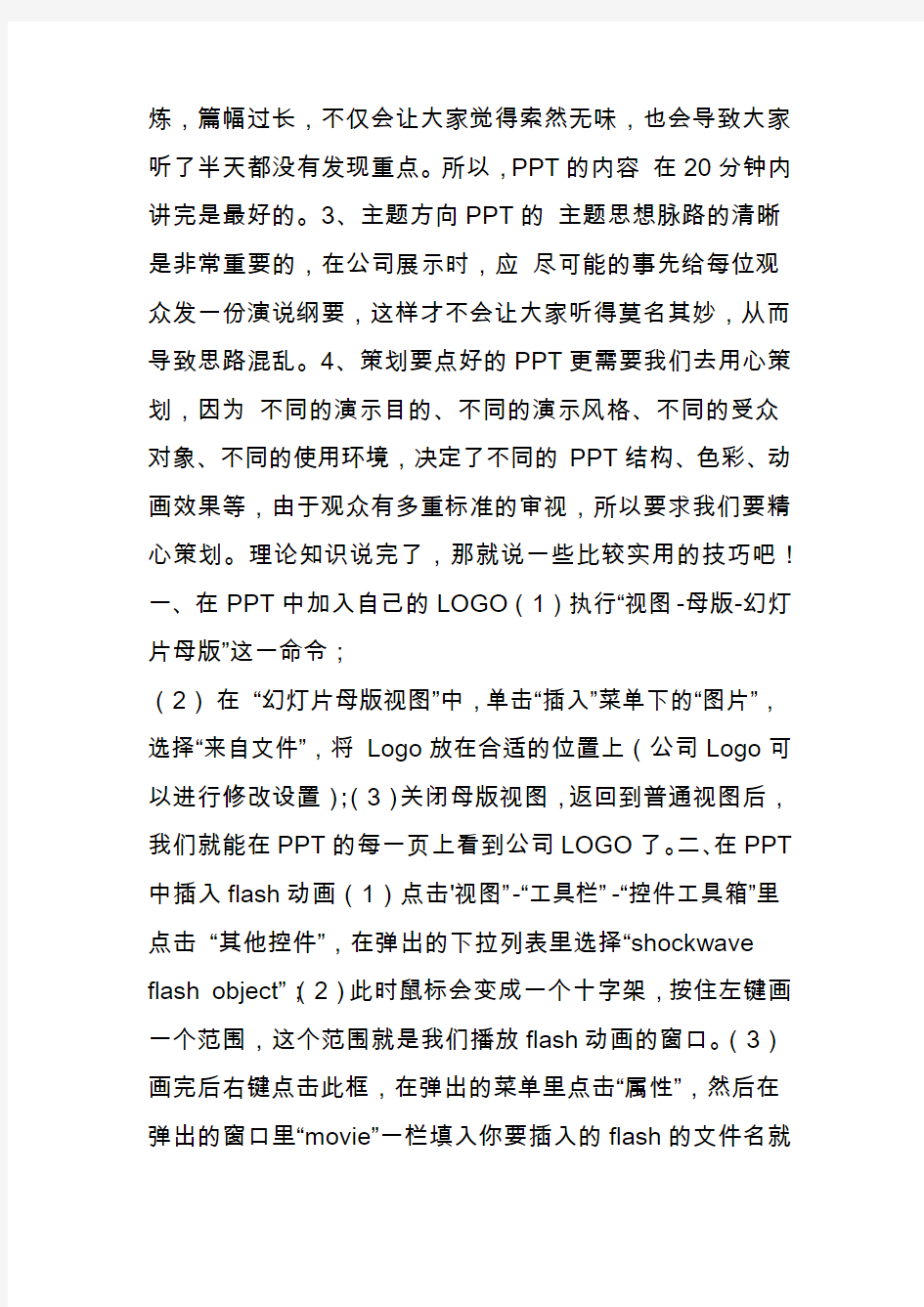
几个PPT的小技巧以及一些模板推荐下载
一,非常好用的隐藏功能一位张萌伙伴问我,她要完成幻灯片中有一页是类似下面这样的效果。就是需要将团队人物照截取为同等大小的圆形来显示。这个问题是不是很简单,她也认为简单但就是做不好。她的做法是画一个圆,选中右键图片填充,使用团队人员照填充,再使用偏移量来微调。方法和过程都没有错,但照片像素尺寸大,就很难将头像调整到圆的中心显示。问我有没有什么更好更快捷的方法。当然有,步骤是这样的:1、画一个圆,如果页面中需要展示
多个,就复制圆,让圆变为同等大小的圆2、找到团队人物照,直接将人物照拖到PPT中3、将人物照置于圆的下层,并将圆调整为透明,以此来看人物照是不是在圆的中心4、最关键的一步来了,同时选中圆和人物,格式菜单中找到合并形状中的相交5、点击相交后就完成了,更快更便捷而且效果更好如何能作出一个比较好的PPT1、内容素材在制作PPT时,如果我们整页都是文字,不仅会让观众感到枯燥无味,也会给大家的理解带去问题。因此,制作PPT时,我们要减少文字,尽量利用图片、图表、动画以及声音等来表达文字内容,增加观众兴趣的同时,让PPT看起来更通俗易懂。
2、篇幅长度有的人在制作PPT时,想着要展示自己的文采,因此,PPT动不动就是上百页。但PPT要求的是简短而精
炼,篇幅过长,不仅会让大家觉得索然无味,也会导致大家听了半天都没有发现重点。所以,PPT的内容在20分钟内讲完是最好的。3、主题方向PPT的主题思想脉路的清晰是非常重要的,在公司展示时,应尽可能的事先给每位观众发一份演说纲要,这样才不会让大家听得莫名其妙,从而导致思路混乱。4、策划要点好的PPT更需要我们去用心策划,因为不同的演示目的、不同的演示风格、不同的受众对象、不同的使用环境,决定了不同的PPT结构、色彩、动画效果等,由于观众有多重标准的审视,所以要求我们要精心策划。理论知识说完了,那就说一些比较实用的技巧吧!
一、在PPT中加入自己的LOGO(1)执行“视图-母版-幻灯片母版”这一命令;
(2)在“幻灯片母版视图”中,单击“插入”菜单下的“图片”,选择“来自文件”,将Logo放在合适的位置上(公司Logo可以进行修改设置);(3)关闭母版视图,返回到普通视图后,我们就能在PPT的每一页上看到公司LOGO了。二、在PPT 中插入flash动画(1)点击'视图”-“工具栏”-“控件工具箱”里点击“其他控件”,在弹出的下拉列表里选择“shockwave flash object”;(2)此时鼠标会变成一个十字架,按住左键画一个范围,这个范围就是我们播放flash动画的窗口。(3)画完后右键点击此框,在弹出的菜单里点击“属性”,然后在弹出的窗口里“movie”一栏填入你要插入的flash的文件名就
可以啦。注意:插入的flash动画需要swf格式的,文件名最好不要用中文。另外,在插入之前先把ppt和flash放在同一个文件夹里。三、快速调用其他PPT在进行演示文档的制作时,我们有时需要用到以前制作的文档中的幻灯片或是要调用其他可以利用的幻灯片,那怎么才能快速复制到当前的幻灯片中呢?(1)单击“插入”菜单下的“幻灯片(从文件)”命令;(2)在弹出的“幻灯片搜索器”话框中单击浏览,选择要调用的文档;(3)选中需要插入的幻灯片,选中“保留源格式”,单击“插入”,如果需要插入列表中所有的幻灯片,直接点击“全部插入”即可;这样就可以快速调用其他PPT文档了。
四、制作滚动文本在PPT中,有时因显示文本内容较多,这就需要我们要制作成滚动文本。(1)点击“视图”-“工具栏”-“控件箱”(2)打开控件工具箱,点击“文字框”选项,插入“文字框”控件,然后在幻灯片编辑区按住鼠标左键拖拉出一个文本框,并根据版面来调整它的位置和大小。(3)在“文字框”上右击鼠标,选择快捷菜单中的“属性”命令,弹出“文字框”属性窗口,在属性窗口中对文字框的一些属性进行相关的设置。(4)设置好后右击“文字框”,选择“文字框对象”中的“编辑”命令,这时就可以进行文字的输入,文本编辑完之后,在文字框外任意处单击鼠标,即可退出编辑状态。五、防止被修改防止自己的PPT被修改有两种方法,第一种是:(1)在PPT中,点击“工具-选项-安全性”;(2)设置“修改权
限密码”即可防止PPT文档被人修改。第二种是:直接将PPT 存为PPS格式,这样双击文件后可以直接播放幻灯片。六、保存特殊字体(1)点击“文件-另存为”,在对话框中点击“工具”按钮,在下拉菜单中选择“保存选项”。(2)在弹出的对话框中选中“嵌入truetype字体”,再根据需要选择“只嵌入所用字符”或“嵌入所有字符”项,最后点击“确定”按钮保存文件即可。七、利用画笔来做标记在播放PPT时,为了让效果更直观,有时我们需要现场在幻灯片上做些标记,这时,我们只需在打开的演示文稿中单击鼠标右键,选择“指针选项”,再按照自己的习惯选择相关的工具即可。八、打破20次的撤消极限PPT中的“撤消”功能为文稿编辑提供了很大方便,但PPT默认的操作次数却只有20次。那怎样打破这个极限呢?(1)点击“工具-选项”;(2)再点击“编辑”,在“最多可取消操作数”中设置我们需要的次数就可以了。不过要注意,PPT 撤消操作次数限制最多为150次。高质量的ppt模板
1、演界网(https://www.360docs.net/doc/74272320.html,)模板数量非常多、模板质量非常高的一个PPT模板下载网站,以付费资源为主,但同时也有很多网友免费分享自己制作的PPT作品(同样可下载),很多其实质量都是非常高的!
2、PPTSTORE(https://www.360docs.net/doc/74272320.html,/)非常高大上的一个PPT模板下载网站,上面的很多模板都是专业设计公司制作的,水准很高,基本都以付费为主,但真的物超所值。
3、稻壳儿(https://www.360docs.net/doc/74272320.html,)不仅限于提
供PPT模板,Excel模板,Word模板等也应有尽有。上面的PPT模板资源数量和质量也还不错,主要以付费为主。4、OfficePlus(https://www.360docs.net/doc/74272320.html,/List.shtml?cat=PPT)微
软官方的PPT模板网站,好消息是里面的模板全部是免费的,并且大部分质量都非常高,只不过数量相对比较少,但也能够应付大多数场合了。除了上面4个网站之外,下面的一些也是非常不错的:逼格PPT(https://www.360docs.net/doc/74272320.html,/)扑奔网(https://www.360docs.net/doc/74272320.html,/ppt/)PPTMind
(https://www.360docs.net/doc/74272320.html,/)优品PPT
(https://www.360docs.net/doc/74272320.html,/)有了这些网站,只要付出极少的费用甚至完全免费,你就能够得到国内乃至国际一流PPT
设计师制作的PPT模板。如果你自己一点一点去学习的话,可能要很长时间才能接近这样的水平。所以如果你不是真的想专门研究PPT的话,利用模板是快速完成工作最好的手段由于头条不能发布网盘链接,所以窍门君整理的ppt网盘资源都发不出来了,大家如果想要的话可以再本文章下评论,我会看一下能不能发出去的,能发出去就会给大家分享。
